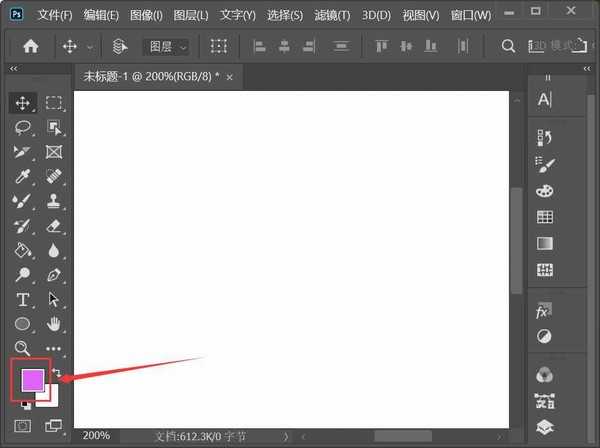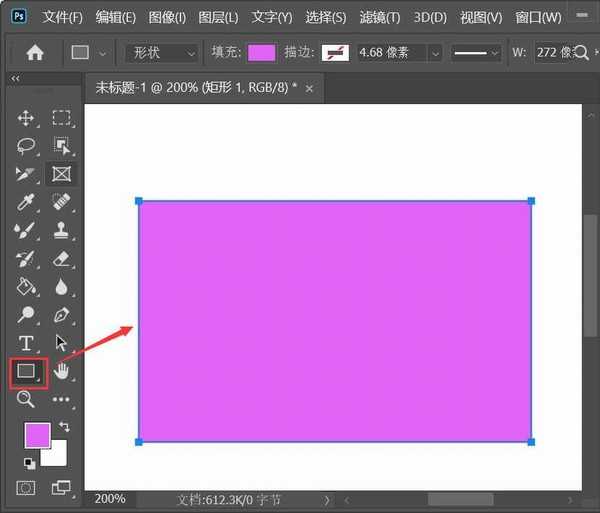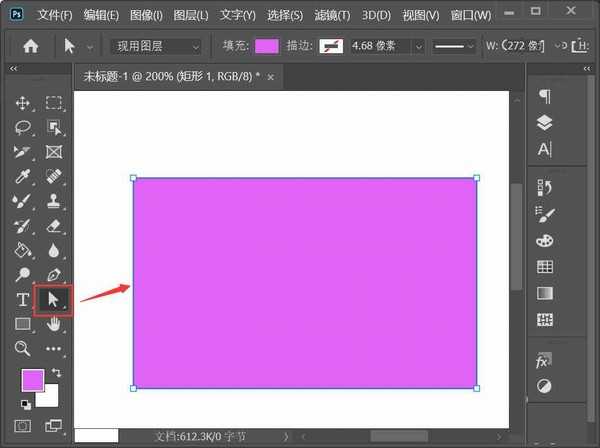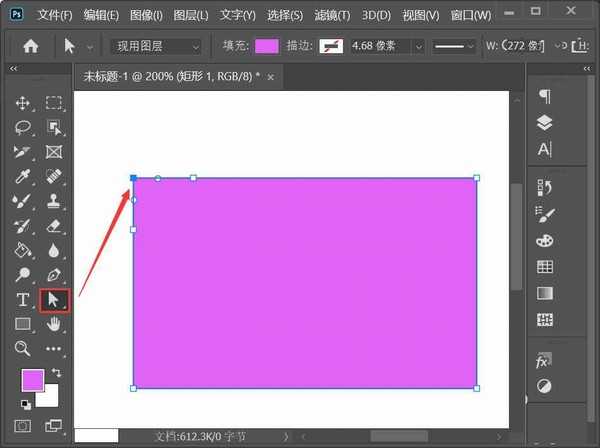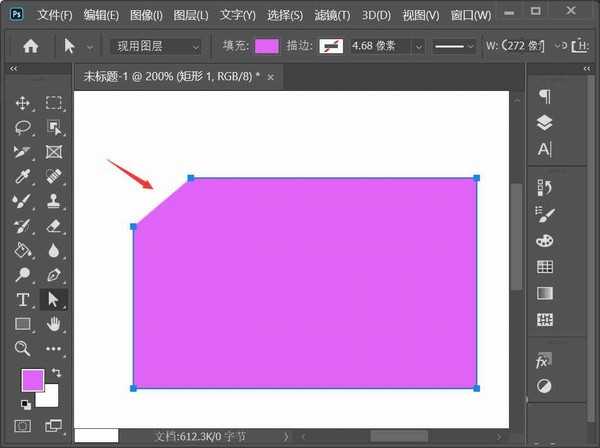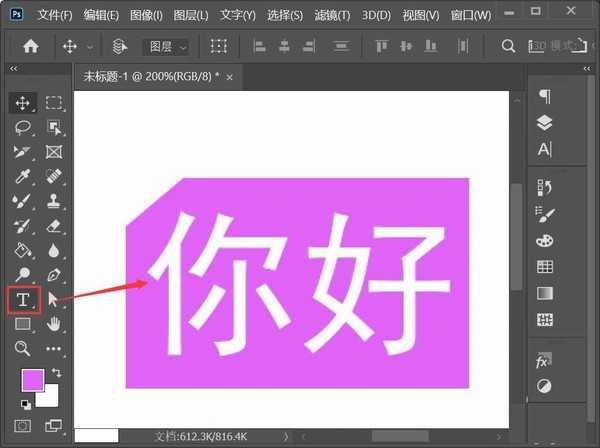ps怎么把矩形剪掉一个角 ps折起矩形一个角的图文教程
(编辑:jimmy 日期: 2025/1/13 浏览:2)
ps怎么把矩形剪掉一个角?ps是指Adobe Photoshop,简称PS,是由Adobe Systems开发和发行的图像处理软件。Photoshop主要处理以像素所构成的数字图像,使用其众多的编修与绘图工具,可以有效地进行图片编辑工作。今天,小编为大家带来了ps折起矩形一个角的图文教程。感兴趣的朋友快来了解一下吧。
- 软件名称:
- Adobe Photoshop 2020 v21.2.4.323 ACR13.1/12.4 中文版+安装教程
- 软件大小:
- 1.93GB
- 更新时间:
- 2020-12-08立即下载
ps折起矩形一个角的图文教程
我们先把【前景色】设置为淡紫色,如图所示。
我们点击【矩形工具】画出一个淡紫色的形状,如图所示。
我们用【直接选择工具】选中形状,如图所示。
接着,我们用【钢笔工具】在形状上面添加上两个点,(注意:不是添加锚点哦!),如图所示。
接下来,我们用【直接选择工具】选中左上角的一个点,选中后它是实心的,如图所示。
我们按下【DELETE】键就可以删除形状的一个角了,如图所示。
最后,我们在形状上面输入文字,来看一下完成之后的效果。
以上便是小编为大家分享的"ps怎么把矩形剪掉一个角 ps折起矩形一个角的图文教程"的全部内容,希望能够帮到你,持续发布更多资讯,欢迎大家的关注。